Cara Menggunakan Mode Pembaca di Chrome – TechCult
Bermacam Macam / / April 27, 2023
Di era digital saat ini, kita terus dibombardir dengan informasi dari berbagai sumber, dan membaca online terkadang bisa menjadi tugas yang menakutkan. Untungnya, fitur Mode Pembaca Google Chrome dapat mempermudah membaca konten online. Jadi, mengetahui cara menggunakan Mode Pembaca di Chrome dapat sangat membantu. Pada artikel ini, kami akan memberi Anda panduan langkah demi langkah dan juga memperkenalkan Anda ke beberapa ekstensi Chrome Mode Pembaca terbaik.

Daftar isi
Cara Menggunakan Mode Pembaca di Chrome
Mode Pembaca adalah pengubah permainan untuk pembaca online yang rajin. Untuk pengalaman membaca tanpa gangguan, mode di browser ini sangat bermanfaat. Google Chrome telah menyembunyikan mode pembaca dan kami telah menguraikan langkah-langkah yang dapat Anda ikuti untuk menggunakannya.
Jawaban cepat
1. Ketik chrome://bendera/ dalam Bilah URL
2. Pilih Memungkinkan dari menu tarik-turun di sebelah Aktifkan Mode Pembaca.
3. Klik pada Ikon Mode Pembaca setelah Anda membuka halaman web.
Mengapa Menggunakan Mode Pembaca Google Chrome?
Mode Pembaca Google Chrome adalah fitur yang sangat berguna bagi mereka yang suka membaca artikel online, posting blog, dan konten lainnya di internet. Di bawah ini tercantum beberapa alasan mengapa Anda harus menggunakannya.
- Pengguna bisa meningkatkan fokus mereka dan membaca artikel lebih efisien.
- Pengguna dapat menghindari pelacakan, yang dapat membantu melindungi privasi mereka dan informasi pribadi.
- Bagi mereka yang sering membaca artikel online, mode ini juga dapat menghemat banyak waktu, tanpa membuang waktu untuk informasi yang tidak relevan.
Menggunakan Mode Pembaca di Chrome adalah proses sederhana yang dapat sangat meningkatkan pengalaman membaca Anda. Berikut adalah langkah-langkah cara menggunakan Mode Pembaca di Chrome di bawah ini.
1. Membuka Google Chrome, ketik chrome://bendera/ dalam Bilah URL dan tekan Memasuki.

2. Sekarang, ketik Aktifkan Mode Pembaca dalam bidang pencarian dalam tab Eksperimen.
3. Klik pada Diaktifkan pilihan dari menu drop-down untuk Aktifkan Mode Pembaca.
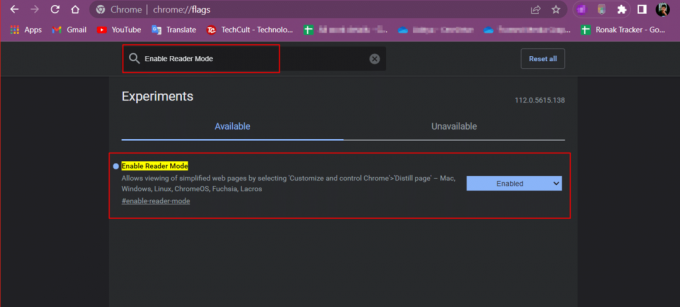
4. Sekarang, klik Luncurkan kembali di bagian bawah halaman.
5. Terakhir, buka halaman web untuk dimuat dalam mode pembaca dan klik Ikon Mode Pembaca di sisi kanan bilah alamat.

Ini menghilangkan semua iklan dan pop-up yang mengganggu yang dapat menghambat pengalaman membaca Anda.
Baca juga:14 Gadget Terbaik untuk Siswa untuk Kelas Online
Apa itu Ekstensi Chrome Mode Pembaca?
Google Chrome menawarkan fitur Mode Pembaca bawaan yang menghapus elemen halaman yang tidak perlu, seperti iklan, gambar, dan bilah navigasi, hanya menyisakan konten teks dan media yang penting. Pengguna dapat mengaktifkan mode ini dengan beberapa klik atau tap, tergantung perangkat yang mereka gunakan. Beberapa ekstensi pihak ketiga untuk Chrome mungkin menawarkan opsi atau fitur penyesuaian tambahan untuk menyempurnakan pengalaman.
Apa Beberapa Ekstensi Mode Pembaca di Google Chrome?
Berikut adalah beberapa ekstensi populer untuk tujuan ini di Google Chrome.
Catatan: Informasi yang diberikan di bawah ini hanya untuk tujuan informasi. Kami tidak mendukung alat pihak ketiga tersebut untuk penggunaan selanjutnya.
- Tampilan Pembaca menawarkan pengalaman membaca yang dapat disesuaikan dengan memungkinkan pengguna menyesuaikan ukuran font, gaya, dan warna latar belakang. Ekstensi ini juga menyertakan opsi mode gelap untuk membaca dalam cahaya redup.
- Tampilan Pembaca Easyview ekstensi memberikan pengalaman membaca bebas gangguan dengan menghapus semua elemen halaman yang tidak penting. Anda juga dapat menyesuaikan ukuran dan gaya font.
- Baca mode Pembaca menghapus iklan, pop-up, dan elemen lain yang mengganggu dari halaman web. Ekstensi ini juga menyertakan fitur text-to-speech untuk membaca bebas genggam.
- Hanya dibaca ekstensi memungkinkan pengguna untuk menyesuaikan ukuran font, gaya, dan warna latar belakang. Ini juga termasuk alat penyorot dan kemampuan untuk menyimpan artikel untuk dibaca secara offline.
Pertanyaan yang Sering Diajukan (FAQ)
Q1. Apakah Mode Pembaca Chrome berfungsi di semua situs web?
Jwb.Ya, ini berfungsi di sebagian besar situs web, tetapi beberapa laman web mungkin tidak kompatibel dengan fitur ini atau mungkin tidak memiliki cukup konten untuk dibenarkan menggunakan Mode Pembaca.
Q2. Apakah Mode Pembaca Chrome berfungsi di perangkat seluler?
Jwb. Ya, mode ini berfungsi di desktop dan perangkat seluler.
Q3. Bisakah saya menyimpan artikel untuk dibaca secara offline dalam Mode Pembaca?
Jwb. TIDAK, meskipun Mode Pembaca dasar di Chrome tidak memiliki fitur ini, beberapa ekstensi pihak ketiga mungkin menawarkan kemampuan menyimpan artikel untuk dibaca secara offline.
Q4. Bisakah saya menyesuaikan ukuran dan gaya font dalam Mode Pembaca?
Jwb. Ya, Anda dapat menyesuaikan ukuran dan gaya font dalam Mode Pembaca dengan mengklik ikon pengaturan yang terletak di sudut kanan atas jendela Mode Pembaca.
Q5. Bisakah Mode Pembaca meningkatkan aksesibilitas bagi penyandang disabilitas?
Jwb. Ya, Mode Pembaca dapat membuat halaman web lebih mudah diakses oleh orang dengan gangguan penglihatan atau ketidakmampuan belajar. Ini menyederhanakan halaman dan membuat teks lebih mudah dibaca, sementara opsi penyesuaian memungkinkan pengguna menyesuaikan teks dengan kebutuhan masing-masing.
Direkomendasikan:
- Mengapa Roblox Begitu Populer?
- 10 Aplikasi Gambar ke Teks Terbaik untuk Android
- Sudut vs. Kindle: Pembaca eBuku mana yang Terbaik untuk Anda?
Mode Pembaca adalah fitur yang tidak dapat dinegosiasikan bagi mereka yang menghabiskan waktu berjam-jam membaca atau meneliti konten online. Itu membuat ruang terasa lebih luas dan bebas kekacauan. Sekarang Anda tahu cara menggunakan Mode Pembaca di Chrome, kami berharap pengalaman membaca Anda akan ditingkatkan. Jika Anda memiliki pertanyaan atau saran lain, jangan ragu untuk menuliskannya di bagian komentar di bawah.
Henry adalah seorang penulis teknologi berpengalaman dengan hasrat untuk membuat topik teknologi yang kompleks dapat diakses oleh pembaca sehari-hari. Dengan pengalaman lebih dari satu dekade di industri teknologi, Chris telah menjadi sumber informasi tepercaya bagi para pembacanya.



